Sådan gemmer du båndbredde ved at sænke iMessages billedkvalitet

De billeder, du sender i iMessage, kan bruge værdifuld båndbredde og plads på din telefon. Imidlertid giver iOS 10 nu mulighed for at reducere størrelsen på de sendte billeder, hvis du ikke har brug for et fuldt kvalitetsfoto.
Cellfirmaer er stædige med data, og de fleste af os har en begrænset dataplan. Du kan dele billeder og billeder med venner og familie via iMessage i appen Messages, men der er ikke behov for at brænde 1-2 MB pr. Delt billede eller billede, især hvis det ikke er et billede, du vil gemme. De to billeder i ovenstående billede ser stort set det samme ud i meddelelsen, men størrelsesforskellen mellem de to er mærkbar som vist nedenfor.
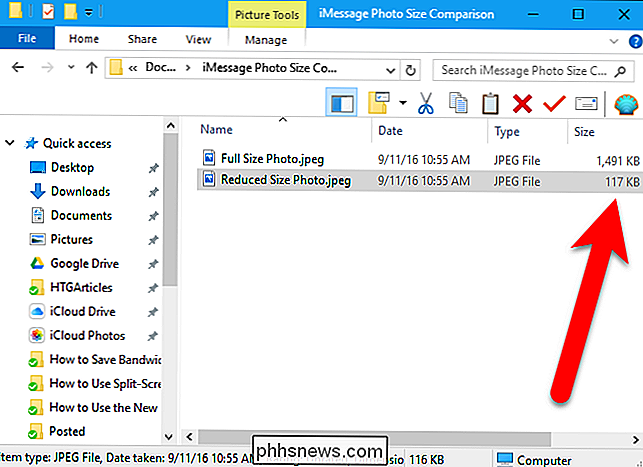
Selvfølgelig, hvis det er et billede, vil modtageren gerne gemme, udskrive, og ramme, vil du sende den i fuld kvalitet. Men for "se på mine dumme kat" -typebilleder er denne indstilling nyttig.
BEMÆRK: Denne funktion er kun for meddelelser sendt via iMessage til andre iPhone-brugere.
På startskærmen trykker du på "Indstillinger"
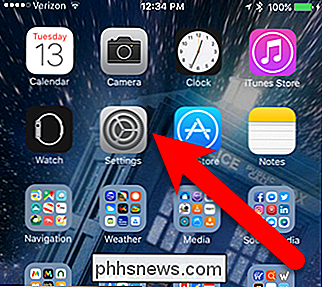
Tryk på "Beskeder" på skærmen Indstillinger.
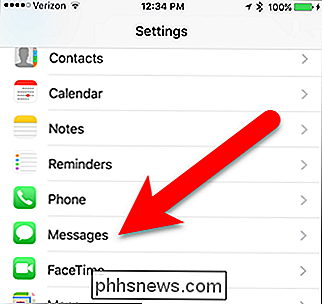
Rul ned til bunden af meddelelsesskærmen, og tryk på skydeknappen Lav kvalitetsbilledtilstand for at tænde den (den bliver grøn). Nu er kvaliteten af de billeder, du sender i iMessage, af lavere kvalitet og mindre i størrelse.
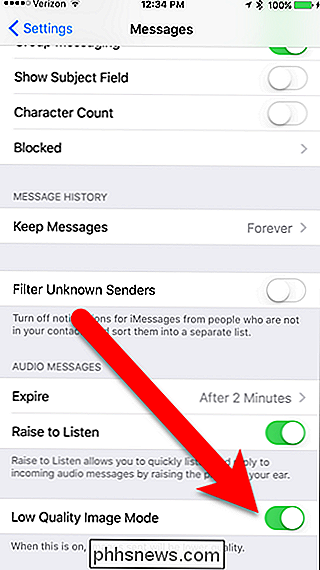
RELATERET: Sådan forhindres folk i at vide, at du har læst deres iMessage
Der er en ulempe: dette Indstillingen er enten til eller fra for alle meddelelser, du sender i iMessage. Du kan ikke tænde for bestemte kontakter, ligesom du kan vælge at forhindre bestemte personer i at få læsede kvitteringer fra dig i iMessage. Så hvis du vil sende et højere kvalitetsfoto eller billede til nogen, skal du slå denne indstilling fra, inden du sender den, og så kan du tænde den igen, når du vil sende billeder og billeder med reduceret størrelse.

Sådan deaktiveres automatisk kapitaliseringskorrektion i Microsoft Word
Hvis du ikke kan lide den automatiske kapitalisering, hvor Microsoft Word korrigerer, hvad det synes at være fejl med store bogstaver, kan du helt deaktivere den funktion eller just tilpasser det for at opfylde dine behov. For at deaktivere autokorrektion af kapitalisering, skal du klikke på fanen "File".

Sådan konverteres videoer på en Mac uden ekstra software
Hvis du har videoer på din Mac, der er særligt store i filstørrelse, kan du nemt sætte dem på din iPad eller iPhone fortære tonsvis af plads. Du kan dog konvertere videoer på din Mac uden brug af yderligere software. Hvis du har været i computere i nogen tid, så er du sandsynligvis bekendt med Apples QuickTime-software.



